U-NEXTをパソコンで視聴するにはどうしたら良いの?
こんな疑問を解消します!
この記事では、U-NEXTをパソコン(PC)で視聴する方法について詳しく解説しています!
パソコンで視聴するには推奨されているOSやブラウザがありますので、登録前に理解しておきましょう。
- U-NEXTをパソコンで視聴する方法
- U-NEXTを視聴するためのパソコンの推奨環境
- U-NEXTをパソコンで視聴した時のメリット・デメリット
この記事を読んでU-NEXTをパソコンで視聴できるようにしましょう!
パソコン以外での視聴方法は以下記事でまとめています。
>U-NEXTを視聴可能な対応デバイス一覧
目次(タップすると移動できます)
U-NEXT視聴のためのパソコン推奨環境
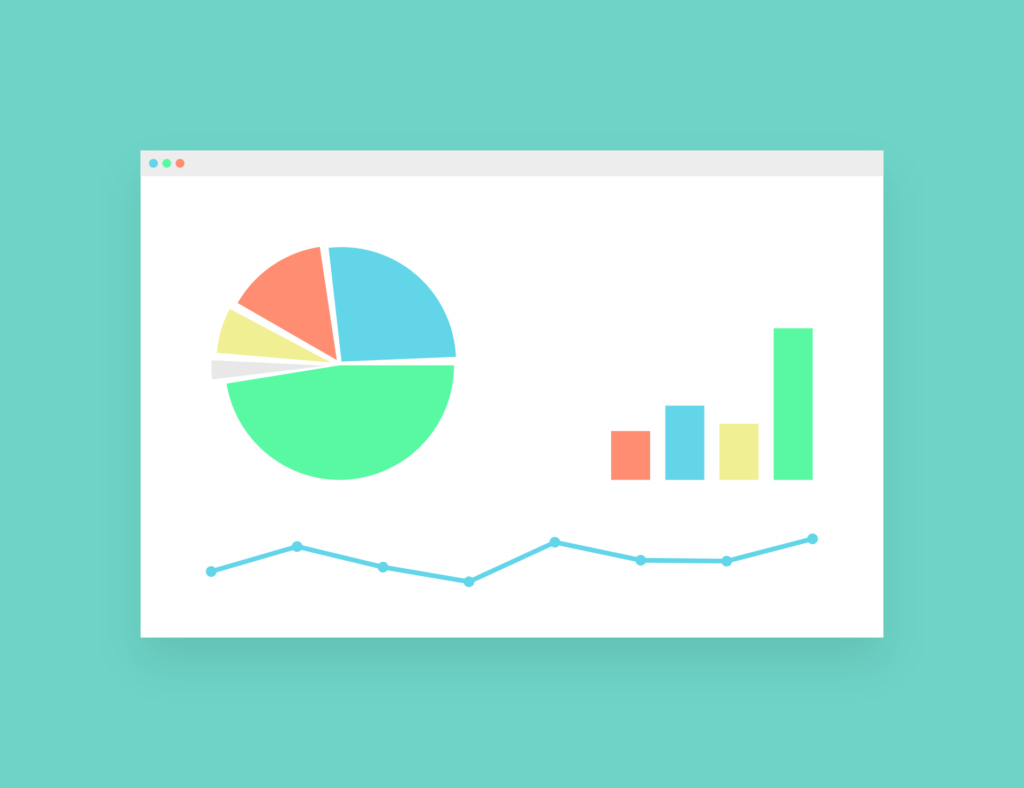
U-NEXTを視聴するために推奨されているパソコンの環境は以下のようになっています。
| Windows | Mac | |
| OSバージョン | Windows10以降 | MacOS 10.10以降 |
| ブラウザ | Google Chrome Internet Explorer Edge Firefox | Safari Google Chrome Firefox |
WindowsのOSのバージョンを調べるには「Windowsキー+Rキー」を押して、出てきたウィンドウに「winver」と入力して「OK」を押せば情報が出てきます。
MacOSのバージョンを調べるには画面左上のAppleマークを押して、「このMacについて」を押すと情報が出てきます。
通信速度についてはWindows・Macに関係なく、以下のようになっています。
| 通信速度 | |
| 通常画質 | 1.5Mbps以上 |
| 高画質 | 3Mbps以上 |
通信速度は以下リンク先で「速度テストを実行」をクリックすると確認できます。
>速度テストはこちら
U-NEXTをパソコンで視聴する方法
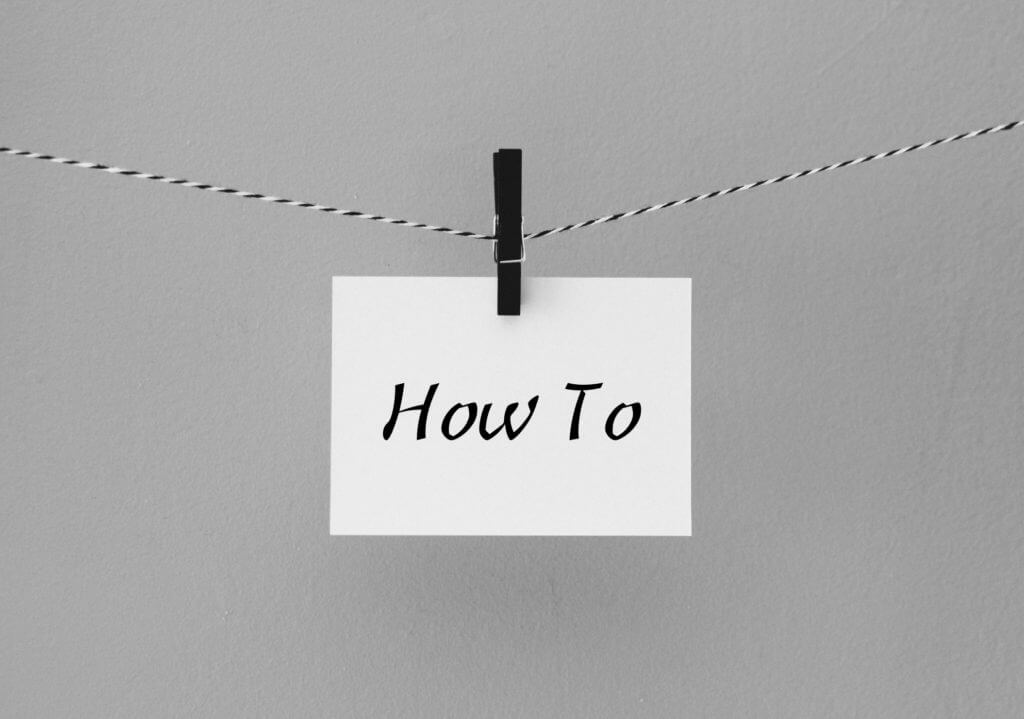
先ほど解説した推奨環境を満たした前提で、U-NEXTをパソコン(PC)で視聴する方法を解説します!
ざっくり流れを紹介すると以下のようになります。
- U-NEXTに登録する
- ブラウザでU-NEXTを検索して公式サイトを開く
- U-NEXTにログイン
- 好きな動画を見つけて再生
U-NEXTはパソコンで簡単に視聴することができます!
念のため各ステップをもう少し解説します。
①U-NEXTに登録する
まずはじめにU-NEXTに登録する必要があります!
すでにU-NEXTに登録済みの方はこのステップは飛ばしてください。
U-NEXTは動画配信数17万本以上で日本一の動画配信サービスです!
動画配信数が多いだけでなく様々なジャンルに強いため、あなたの見たい動画や好きなジャンルに出会えると思います。
ここではU-NEXTの魅力を語り尽くせないので、気になった方は以下記事を読んでみてください!
>U-NEXTの魅力を徹底解説
U-NEXTは31日間という長期間で無料体験を実施しています!
初めての方はまず無料でU-NEXTを体験してみましょう。
無料期間中に解約することで料金が発生することはないので、安心して気軽に登録できます!
>U-NEXT無料体験はこちら![]()
②ブラウザでU-NEXTを検索して公式サイトを開く
先ほど紹介した推奨ブラウザで「U-NEXT」を検索しましょう。
検索結果から公式サイトを見つけてクリックします。
一応、公式サイトのリンクも貼っておきます。
>U-NEXT公式サイト
③ログインする
公式サイトに行くと左上に「ログイン」というボタンがあります。
それをクリックしてIDとパスワードを入力します!
ここで「次回から自動的にログイン」にチェックを入れておくと次回以降ログインできている状態になります。
④好きな動画を見つけて再生
ログインできてしまえばあとは好きな動画を見つけて再生するだけです!
検索からキーワード検索をしても良いですし、ジャンルから見つけるのも良いと思います。
次回以降もU-NEXTと検索してサイトを探すのは面倒なので、U-NEXTの公式サイトはお気に入りに追加しておくことをおすすめします!
U-NEXTをパソコンで視聴した時のメリット・デメリット
私がU-NEXTをパソコンで視聴してみて感じたメリット・デメリットについて解説します!
デメリットについてもしっかりと解説しますので、U-NEXTをパソコンで見たいと考えている方は事前に知っておいて損はないと思います。
メリット

U-NEXTをパソコンで視聴して感じたメリットは以下の5点です!
- ソフトやアプリのダウンロードが不要
- 大きな画面で動画を視聴できる
- 機能面が優れている
- ポイントが簡単に利用できる
- アダルト作品も視聴可能
それぞれ詳しく解説します!
ソフトやアプリのダウンロードが不要
U-NEXTをパソコンで視聴する場合、ソフトやアプリをダウンロードする必要がないです!
ブラウザで視聴するためソフトやアプリが不要ということです。
パソコン以外のスマホやテレビで視聴する場合はアプリなどのダウンロードが必要です。
大きな画面で動画を視聴できる
パソコンはスマホやタブレットと比べて画面が大きいので、より迫力のある動画を楽しめます!
ノートパソコンを利用している場合はその大画面を家のどこにでも移動できるので、テレビ画面よりも自由度が高いですね。
私はよくベッドで横になりながらパソコンでU-NEXTを楽しんでいます。
機能面が優れている
U-NEXTはパソコンで視聴する場合、以下の機能が利用可能です!
- 画質の選択
- 字幕・吹替の途中切り替え
- 再生速度の調節
動画の視聴中に画質や音声を切り替えられるため便利です。
また、忙しい中でも効率的に動画を見たい時に再生速度の調節は役に立ちますのでおすすめです!
ポイントが簡単に利用できる
U-NEXTはパソコンで利用すると簡単にポイントを利用できます!
iPhoneのアプリで動画を視聴している場合は、ポイントを利用できず不便です。
それに比べてパソコンでの利用は何も意識しなくてもポイントを利用できるため便利です!
アダルト作品も視聴可能
U-NEXTをパソコンで視聴しているときはジャンルのところに「その他」が表示されており、そこからアダルト作品も視聴可能です!
スマホのアプリで視聴している時はジャンルに「その他」が表示されず、アダルト作品を見る場合はわざわざブラウザで視聴しなくてはいけません。
パソコンでU-NEXTを視聴していると、その使い分けをする必要がないので楽です!
デメリット

一方でデメリットも2つほど感じました。
- ダウンロードができない
- 超高画質・超高音質には対応していない
それぞれもう少し詳しく解説します。
ダウンロードができない
U-NEXTのパソコン視聴ではダウンロードはできません。
ダウンロードができないため、ストリーミング再生しかできません。
U-NEXTでダウンロードが可能なのはスマホかタブレットだけです。
超高画質・超高音質には対応していない
U-NEXTをパソコンで視聴する場合、フルHD・4Kなどの超高画質やドルビーアトモスという超高音質に対応していません。
とはいえ、地上デジタル放送くらいの画質・音質はあるのでテレビと同じ感覚で視聴できます!
私は画質や音質にそこまでこだわりはないので、不快に感じたことはないです。
メリット・デメリットを自分で体験してみましょう!
メリット・デメリットについて紹介しましたが、これは私が体験して感じたことです。
あなた自身が体験することでまた違ったメリット・デメリットが見えてくるかもしれません!
百聞は一見にしかずなので、ぜひ無料体験してみることをおすすめします。
無料体験中に解約すれば料金は一切発生しませんので、安心して登録できます。
>U-NEXT無料体験はこちら![]()
U-NEXTをパソコンで視聴できない・止まってしまう時の対処法
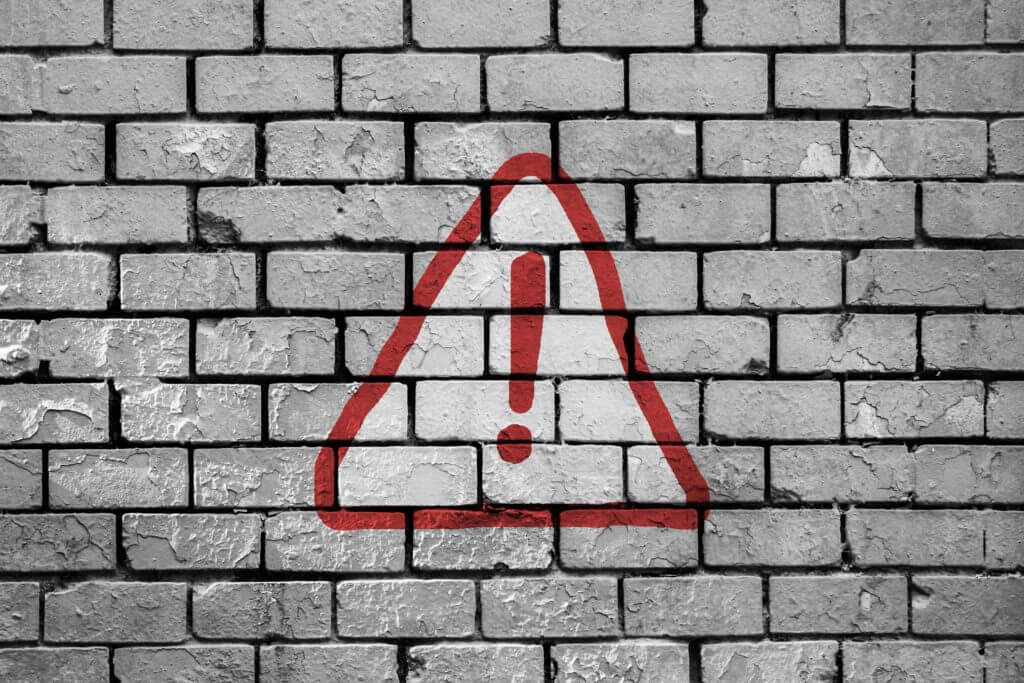
U-NEXTをパソコンで視聴できない場合や、動画が止まってしまう時の対処法について解説します!
私が普段パソコンで視聴している時はあまり止まったりしませんが、時には何かの不具合で調子が悪くなってしまうかもしれませんので知っておいて損はないでしょう。
今回紹介する対処法は以下の7つです!
- 他のデバイスでU-NEXTを視聴できるか確かめる
- 他のソフトを利用している場合はそれらを終了する
- パソコンのバージョンを確認してみる
- パソコンを再起動してみる
- スペックの高いパソコンに買い換える
- 通信速度が十分か確認する
- Wi-Fiで通信が遅い場合は有線LANに変えてみる
それぞれ詳しく解説します。
他のデバイスでU-NEXTを視聴できるか確かめる
U-NEXTが視聴できない場合はまず他のデバイスで視聴可能か確認してみましょう!
他のデバイスでも視聴できない場合は、U-NEXT自体に不具合が生じている可能性があります。
この場合はU-NEXTの復旧を待つ必要があります。
U-NEXTで不具合が生じている場合は、公式Twitterなどでアナウンスされることもあります。
他のソフトを利用している場合はそれらを終了する
パソコンで他のソフトを利用している場合は、それが原因でパソコンの処理機能が落ちている可能性もあります。
不要なソフトは閉じて、再度再生を試みてください!
パソコンのバージョンを確認してみる
パソコンのOSのバージョンが古すぎると再生できない可能性があります。
推奨環境とされているOSのバージョンよりも新しいバージョンか確認しましょう!
古かった場合はアップデートする必要があります。
パソコンを再起動してみる
パソコンに何らかの不具合が発生している可能性があります。
ですので、パソコンを再起動してみましょう!
再起動する際は電源を落として、コンセントを抜いて1分くらい待つと良いでしょう。
スペックの高いパソコンに買い換える
様々なことを試しても動画が止まってしまう場合は、パソコンのスペック不足が考えられます。
U-NEXT視聴のために買い換えるのはコスパが悪いですが、買い換えるタイミングがあればスペックの高いパソコンに変えてみることをおすすめします。
通信速度が十分か確認する
動画が途中で止まってしまう場合は通信速度が十分でない可能性もあります。
推奨されている通信速度よりも早いか確認しましょう!
Wi-Fiで通信が遅い場合は有線LANに変えてみる
通信速度を確認してみて推奨されている速度より遅かった場合は、有線LANに変えてみることをおすすめします!
有線LANはWi-Fiに比べて通信状況が安定しますので改善される可能性があります。
まとめ
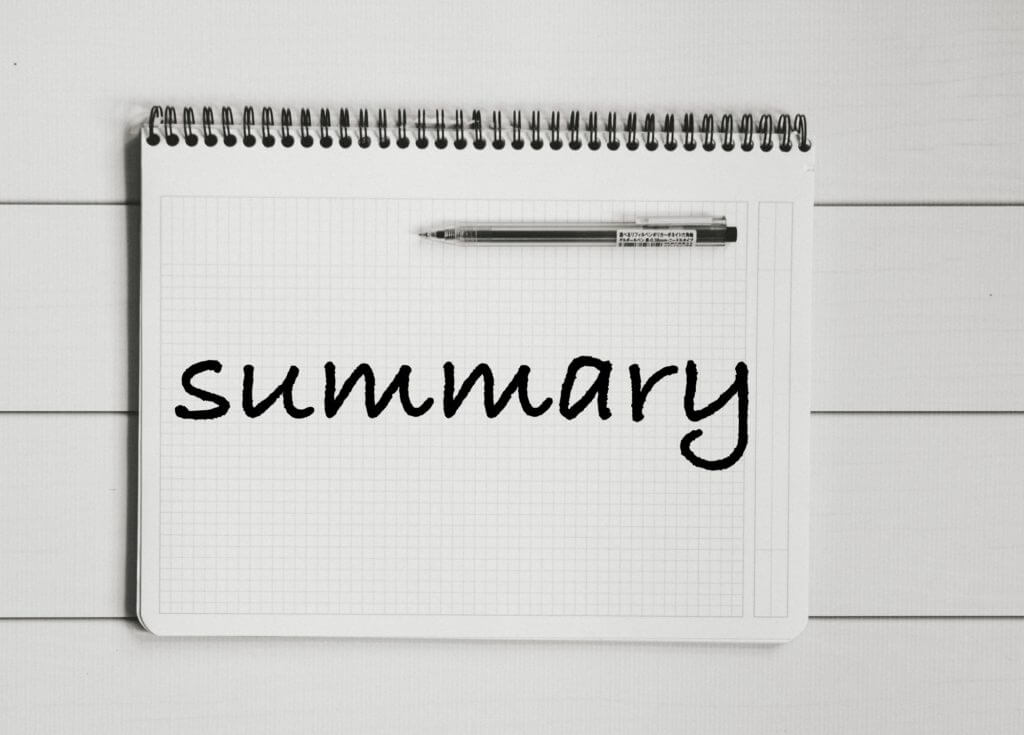
U-NEXTをパソコンで視聴する方法について解説してきました!
最後に一番伝いたい内容をもう一度書かせていただきます。
U-NEXTをパソコンで視聴するのは画面も大きく、不便なところが少ないためかなりおすすめです!
残念な点はダウンロードができないところですが、パソコンは家の中で利用すると思うのでそんなに大した問題ではないと思います。
パソコン視聴であればU-NEXTに登録したその日から、大画面で動画を視聴できるのでまずは無料登録でU-NEXTの良い点を感じ取ってみてください!


最近のコメント